Excel是Microsoft为使用Windows和Apple Macintosh操作系统的电脑编写的一款电子表格软件。我们在使用Excel时,有时候需要快速找到满足某个条件的数据。一个个筛选查找的话非常麻烦,下面就
Excel是Microsoft为使用Windows和Apple Macintosh操作系统的电脑编写的一款电子表格软件。我们在使用Excel时,有时候需要快速找到满足某个条件的数据。一个个筛选查找的话非常麻烦,下面就给大家介绍一下添加数据标识圈的功能,该功能可以很好的处理这类问题。
添加数据标识圈方法:
首先打开一个Excel表格,我们发现表中是三年级一班的各科成绩,这里要找出大于110分的成绩:
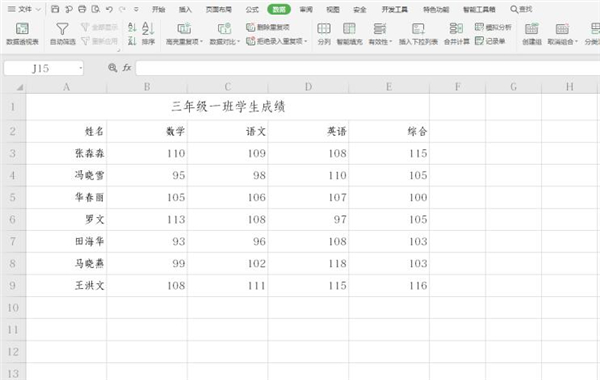
选中所有含分数的单元格,点击工具栏上的【数据】,在下拉菜单中选择【有效性】,二级菜单还是选择【有效性】:
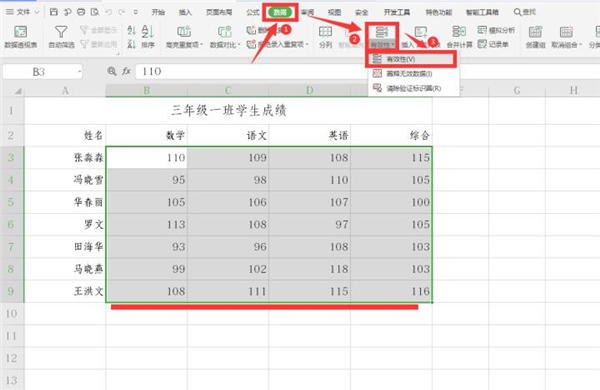
在弹出的数据有效性对话框中,允许一栏输入“整数”,数据一览选择“小于或等于”,最大值选择“110”,点击确定:
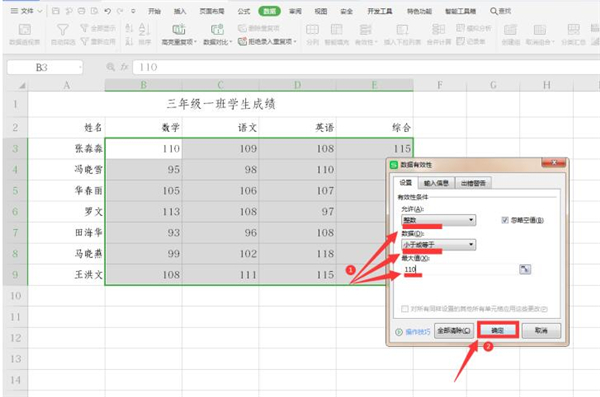
然后重复点击【数据】选项下的【有效性】,再选择二级菜单中的【圈释无效数据】:
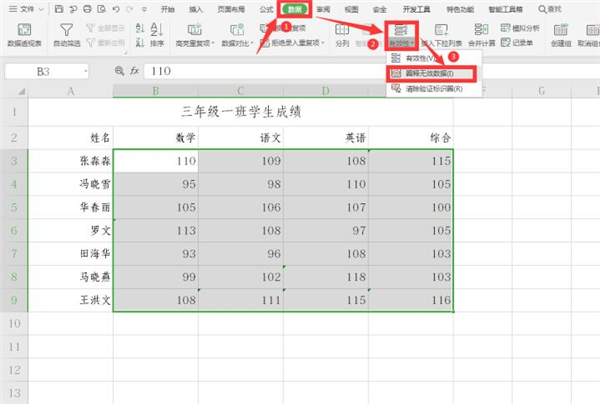
此时所有大于110的数据全部标识出来:
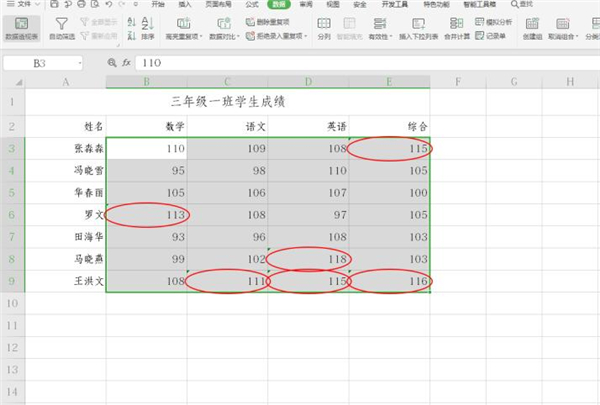 【更多Excel技巧】
【更多Excel技巧】
以上就是关于Excel中添加数据标识圈方法的全部介绍了,系统之家还有更多关于Win7系统的介绍噢~
